首先,打开声音控制面板,方法:右击声音小喇叭图标,再点击--声音(S)--
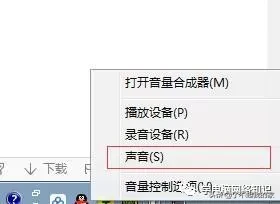
打开之后的如图所示:
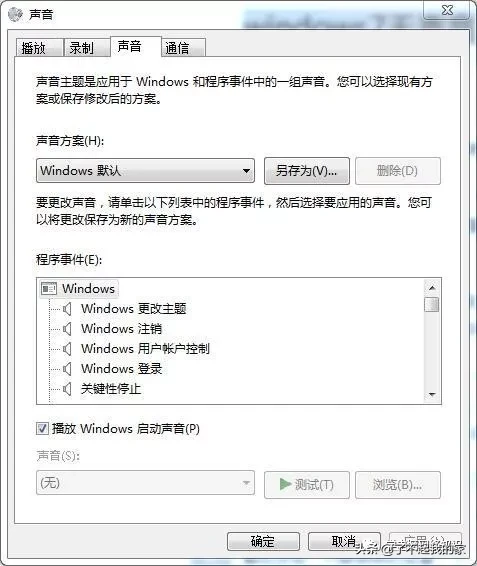
这里可以看到“播放”菜单栏和“录制”菜单栏下的线路插入及麦克风等设备是否插入。
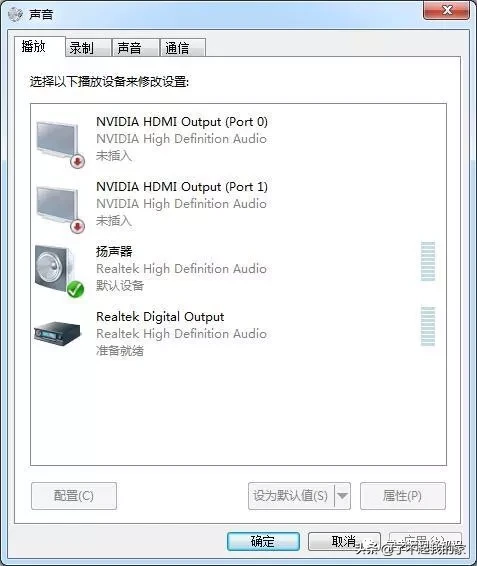
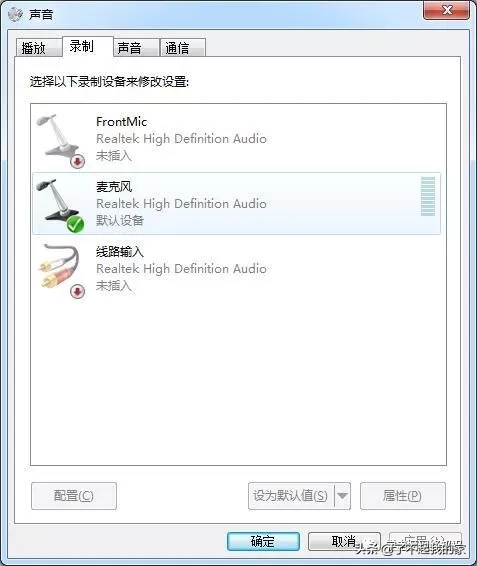
注:现在截图的状态是有声音的,如果你电脑没有声音,“扬声器”会显示未插入。
点击开始菜单,打开控制面板!再点击“硬件和声音”
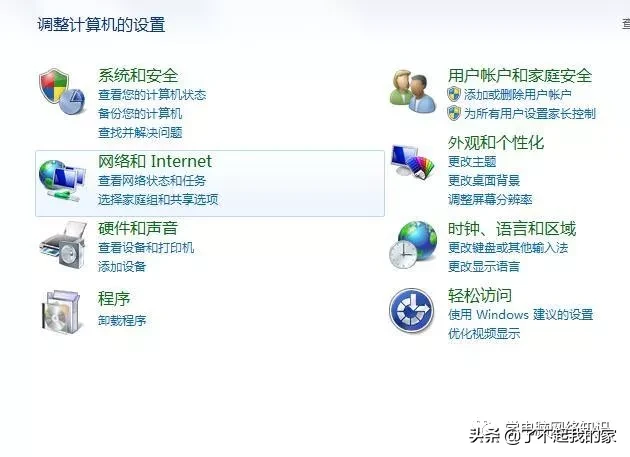
再点击Realtek高清音频管理器
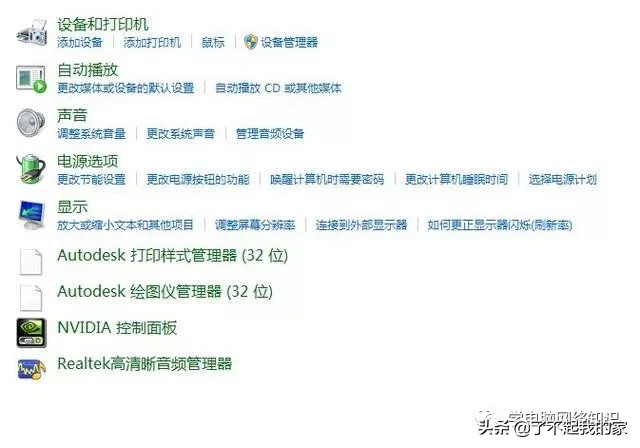
点击右上方的插孔设置“插孔设置”,发现“禁用前面板插孔检测”打勾了取消后,确定就好了!问题就出在这里了。
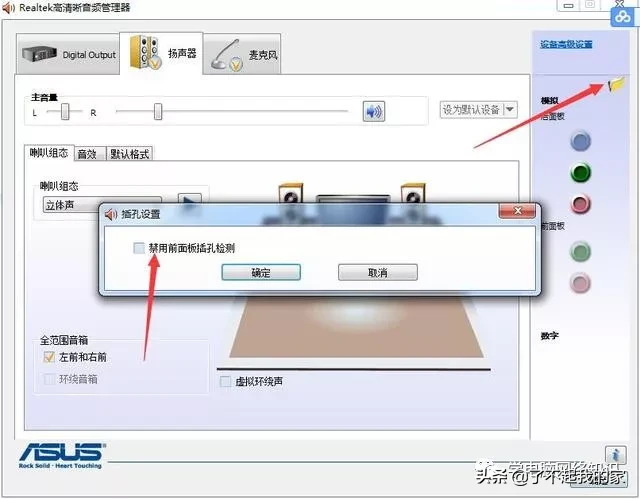
再次打开音乐就可以听到正常声音了,虽然解决的步骤非常简单,但是第一次不知道还是很费事,如果能帮到大家。